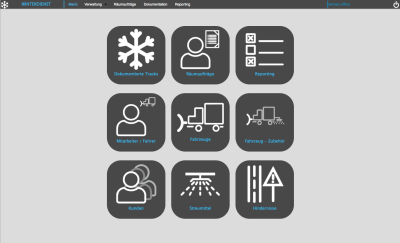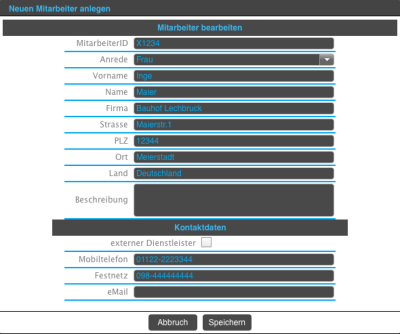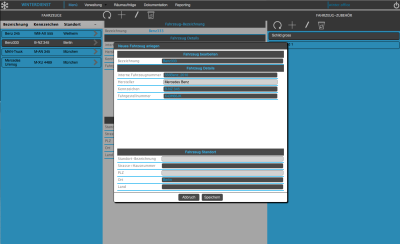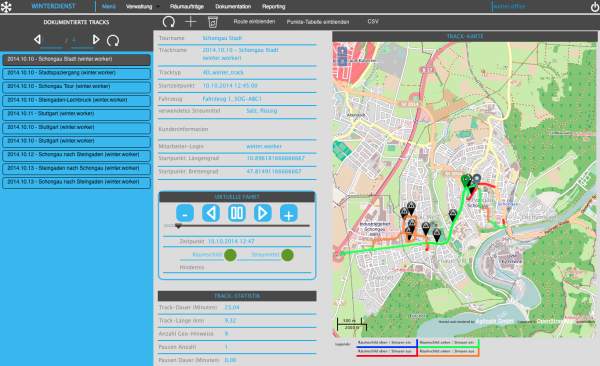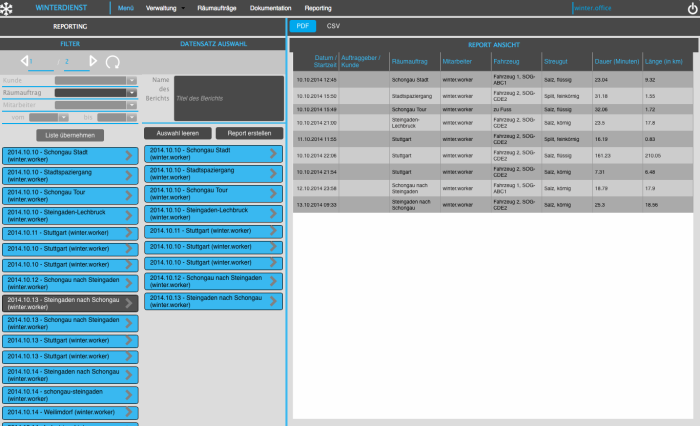Webseiten-Werkzeuge
4Dgo-Portal
Messenger
Winterdienst Dokumentation
Facility Management Dokumentation
Fehlermeldungen
Inhaltsverzeichnis
Winterdienst Web Applikation
Aktuelle Neuerungen
Seit dem 2. Februar 2015 haben wir den verbesserten GeoPositionProzessor 1.0.8 online. Dieser liefert an Ihr Webportal eine graphisch verbesserte Auswertung der Tracks aus. Hier werden in einem Track keine Linien mehr dargestellt, die Punkte verbinden, welche offensichtlich als Ausreisser erkennbar sind. (Dh. Punkte, die beispielsweise nur hätten verbunden werden können, wenn ein Fahrzeug mit einer Geschwindikeit von über 200km/h gefahren wäre) Ebenso werden diese Verbindungsstrecken nicht mehr auf die Längenberechnung des Tracks aufaddiert.
Dadurch wird nicht in allen, aber in der überwiegenden Anzahl der Fälle eine verbesserte Darstellung erreicht. Die Aufzeichnung der Tracks auf dem Smartphone erfolgt - nach wie vor - durch Erfassung und Übertragung aller Punkte (unverändert), die das Smartphone misst. Eine Bewertung dieser Punkte erfolgt weder durch die Smartphonesoftware, noch durch die Serversoftware. Dies würde dem Auftrag zur neutralen Dokumentation widersprechen. Ebenso werden nach wie vor auch die Ausreisser zu Ihrer Portalapplikation übertragen. Dies ist nötig, da Sie auch an Punkte, die durch GPS-Fehlmessungen erzeugt wurden, Informationen angefügt haben könnten, die nicht verloren gehen dürfen. In der virtuellen Fahrt sind dabei dann an Stellen seltsame Sprünge des Ziel-Pins zu beobachten, an denen keine Tracklinien mehr gezeichnet werden.
Bitte stellen Sie Ihr Smartphone trotzdem gemäß der Hinweise dieser Anleitungen ein. Auch wenn die Darstellung durch unsere Weiterentwicklung verbessert wird, ist eine Erfassung guter Werte immer noch die Grundlage einer wirklungsvollen Dokumentation.
Login
- siehe: Agilogik Web Portal
- der Login erfolgt über das 4Dgo-Web-Portal.
- im Web-Portal loggen Sie sich mit Ihrem Nutzernamen und Nutzerpasswort ein
- sie erhalten alle Applikationen angezeigt, die für Ihren Login freigegeben sind.
Hauptmenü
Menüeinträge
- Dokumentation
- Reporting
- Räumaufträge
- Kundenverwaltung
- Fahrer-/Mitarbeiterverwaltung
- Fahrzeugverwaltung
- Streumittel und Hindernisse verwalten
Fahrer
Funktionen
- Mitarbeiter anlegen
- Mitarbeiter bearbeiten
- Mitarbeiter löschen
- Liste der Mitarbeiter aktualisieren
Daten
- interneMitarbeiter ID (eindeutige Indentifikationsnummer), d.h. es kann nur einen Mitarbeiter mit einer Identifikationsnummer geben.
- wird einem Mitarbeiter eine neue ID gegeben, wird ein neuer Eintrag angelegt und der alte Eintrag bleibt bestehen und kann anschließend gelöscht werden.
Fahrzeuge
Funktionen
- Anlegen
- Bearbeiten
- Löschen
Fahrzeugzubehör
Hindernisse
- Synchronisation mit Smartphones, die gleichen Vertrag nutzen
Funktionen
- Anlegen
- Bearbeiten
- Löschen
Streumittel
- Synchronisation mit Smartphones, die gleichen Vertrag nutzen
Funktionen
- Anlegen
- Bearbeiten
- Löschen
Dokumentation
Standardvorgehensweise
- blättern Sie mit den Pfeiltasten (vor/zurück) durch die Gesamtliste der Tracks
- Auswahl eines Tracks durch Click auf Track in Liste (links)
- Statistiken werden geladen (Spalte in der Mitte)
- Daten des Tracks (Mitte)
- Trackname (automatisch erzeugt aus Datum, Torname und Fahrer)
- Torname bzw. Räumauftrag
- Startdatum und Uhrzeig
- Fahrzeug
- Streumittel
- Kundeninformationen (optional)
- Mitarbeiter / Fahrer
- Startpunkt (Längen- und Breitengrad) siehe blau-grauer-Marker auf Landkarte
- Laden der aufgezeichneten Tour
- Darstellung auf Landkarte
- Abfahren der Tour via Virtueller Fahrt
Funktionen
- Liste der Tracks (Links)
- Laden der aufgezeichneten und dokumentierten Räumtouren und Winterdienstfahrten
- Statistiken
- Landkarte (Rechts)
- farbliche Darstellung der Räumschild-Stellung und Streumittelverwendung
- Darstellung von aufgezeichneten Hindernissen und Hinweisen
- graphische Darstellung auf eigenem Landkartenmaterial
- Verwendung des Landkartenmaterials für alle 4Dgo-Nutzer kostenfrei möglich (bereits im Nutzungsentgelt inbegriffen)
- lediglich verpflichtende Nennung der Lizenz (siehe Angaben auf Landkarte rechts unten)
- Virtuelle Tour
- Nachfahren der aufgezeichneten Tour
- mit exakten Zeitangaben,
- Räumschildstellung,
- Streumittelgabe
- Hindernissen
- mit jeweiliger Zeit- und Ortsangabe
- Einblenden der aufgezeichneten Geo-Punkte-Tabelle
- Ausgabe der Geo-Punkte-Tabelle als CSV-Export
Reporting
Standardvorgehensweise
- Laden und Filtern aller dokumentierter Tracks (linke Liste)
- Auswahl der Tracks für Report (Click auf Track in linke Liste)
- Vergabe eines individuellen Report Namens
- Report erzeugen: Report wird als Tabelle rechts erzeugt
- Export des Reports als PDF oder CSV möglich
- Neuauswahl an Tracks, Tracks aus Auswahl entfernen: Abwahl der Tracks durch Click auf Track in Liste in der Mitte
Funktionen
- Filter: Filtern der aufgezeichneten Tracks nach TOUREN für alle Verträge freigeschaltet
- Umsetzung weitere Filtermöglichkeiten im November-Release: Filtern der aufgezeichneten Tracks nach KUNDEN, MITARBEITER und DATUM
- Auswahl der Tracks für Report erfolgt per Click in der linken Liste
- ausgewählte Tracks erscheinen in der rechten Liste
- Click/Auswahl in rechter Liste entfernt einen Track aus der Auswahl für einen Report
- Vergabe eines individuellen Report-Namens für Ausgabe als PDF
- PDF-Export: Anzeige der Report-Tabelle als PDF
- CSV-Export: Ausgabe der Report-Tabelle als Comma-Separated-Values für Import in andere Anwendungen, z.B. auch Excel